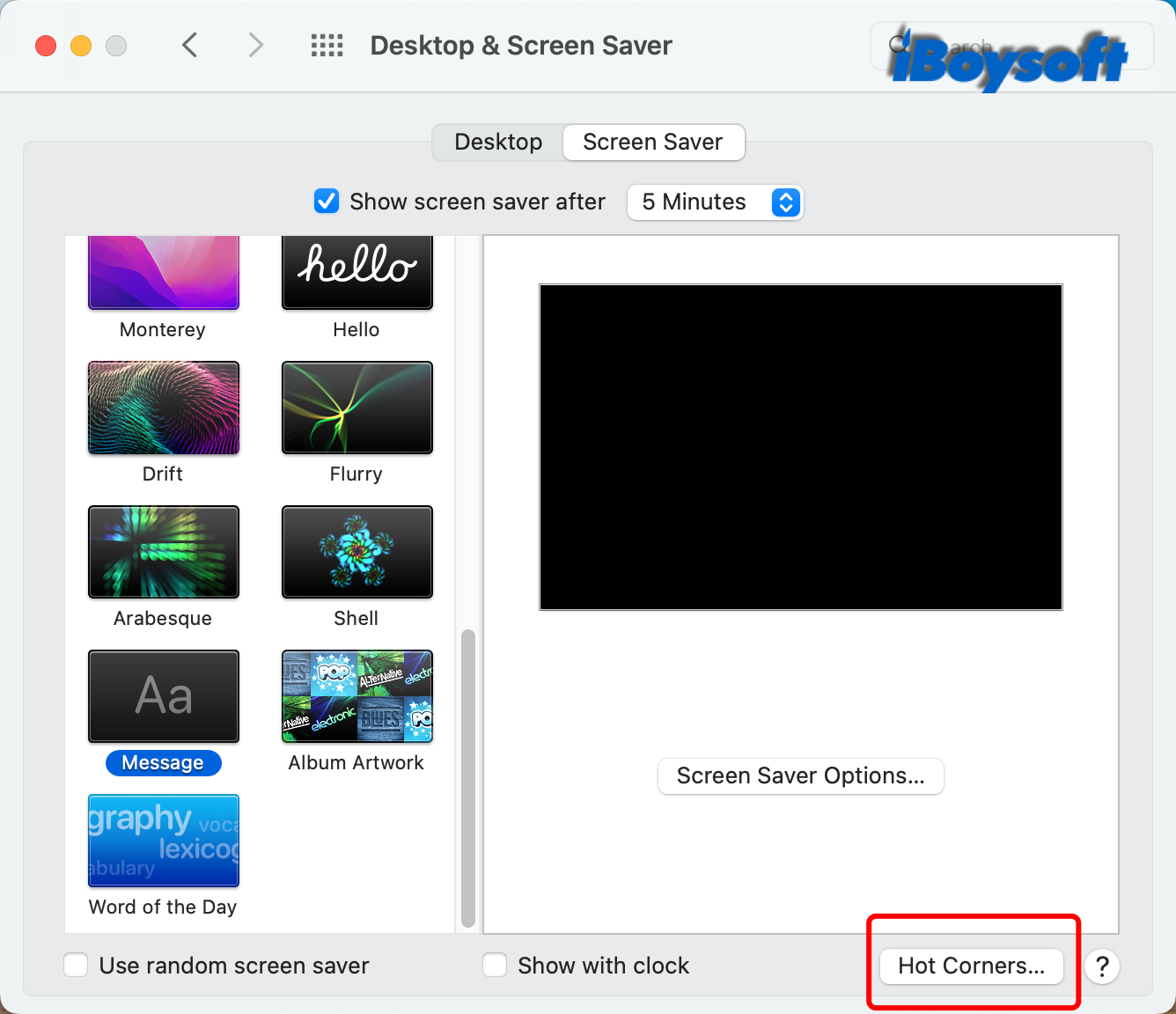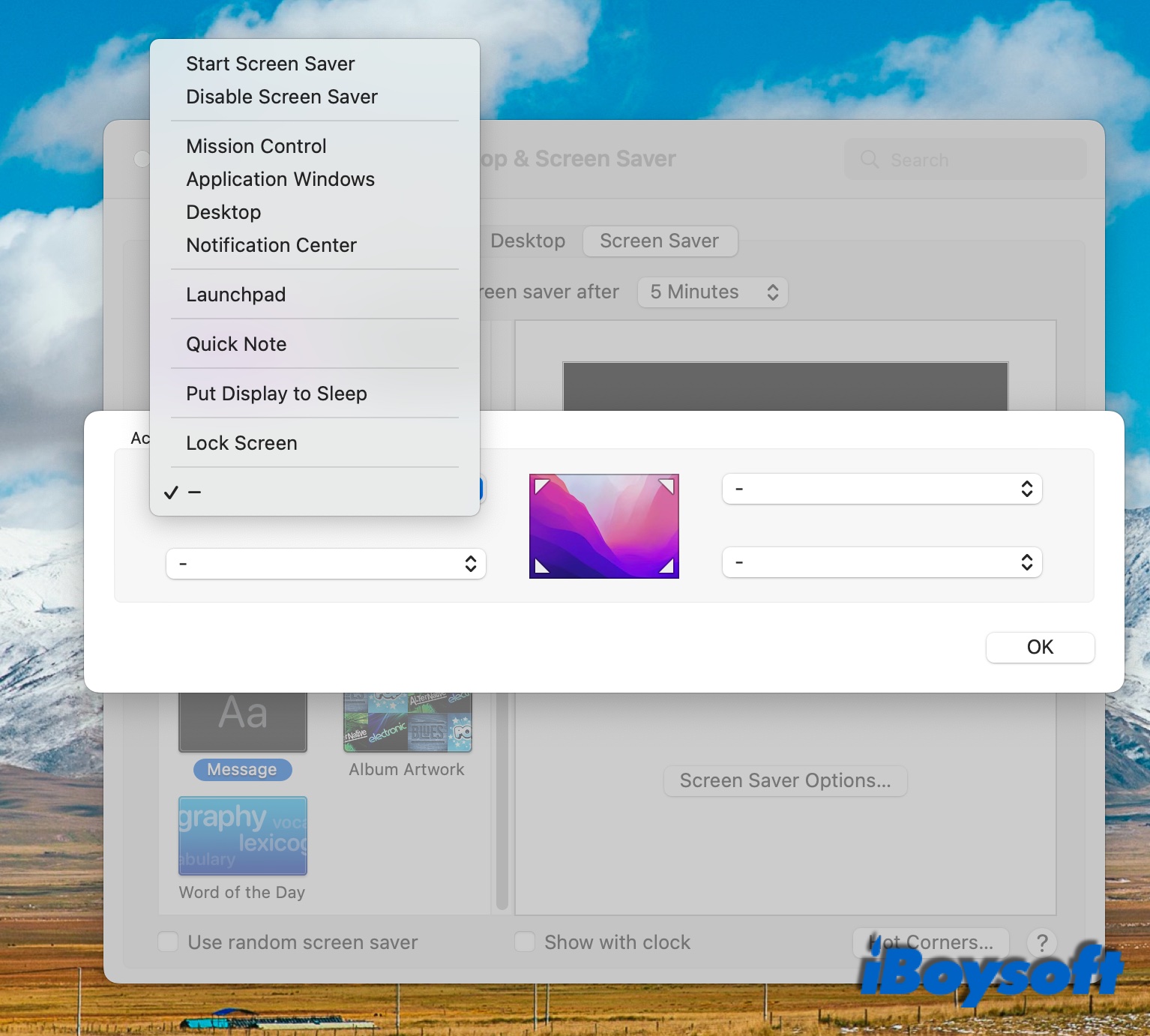Как использовать горячие углы на Mac (новинка для macOS 12)
Резюме: В этом посте подробно рассказывается, что такое «горячие углы» на Mac. Прочитав, вы узнаете, как настроить Hot Corners на Mac, чтобы повысить свою производительность. Плюс недавно добавленный экшен Hot Corners на macOS Monterey.
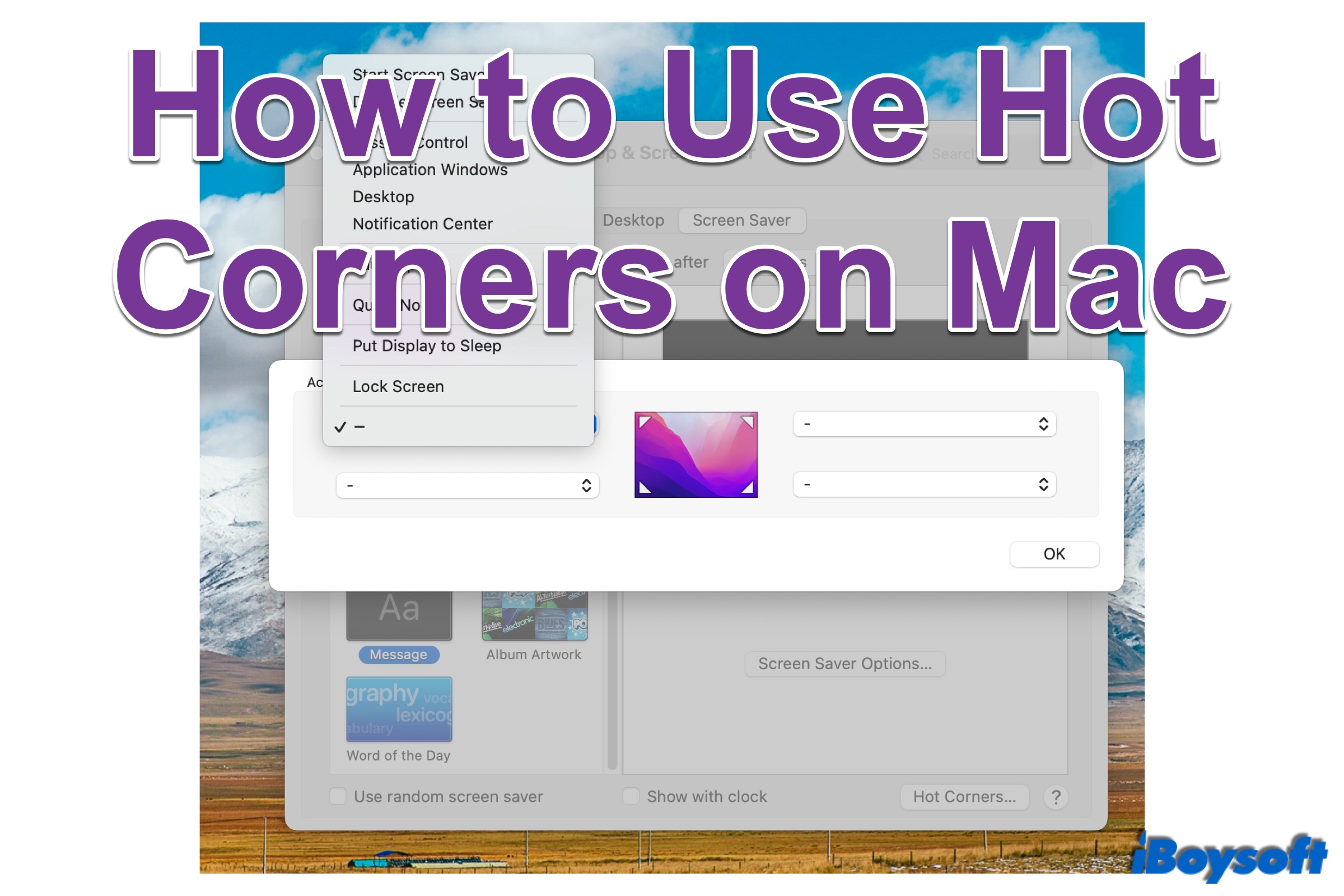
macOS предоставляет множество полезных функций, которые помогут оптимизировать рабочий процесс и повысить производительность. Но большинство из них недостаточно используются некоторыми пользователями Mac. Горячие углы Mac есть такая особенность. Хотя Hot Corner существует уже некоторое время, многие пользователи Mac с ним не знакомы. Этот пост представляет собой объяснение «Горячих углов» на Mac.
Что такое «горячие углы» в macOS?
Горячие углы — это эксклюзивная функция macOS, которая позволяет вам назначать действие для каждого из четырех углов экрана Mac. Включив «Горячие углы», вы можете быстро запускать некоторые часто используемые системные действия, наведя указатель на углы.
Возможно, вы привыкли использовать сочетания клавиш для быстрого выполнения действий на Mac, например Command-C и Command-V для копирования и вставки на Mac, Command-Option-ESC для принудительного закрытия приложения на Mac и т. д. По сравнению с сочетаниями клавиш, «Горячие углы» удобнее использовать, не щелкая и не нажимая клавиши, а просто подталкивая их.
В macOS Big Sur и более ранних версиях «Горячие углы» предоставляют 9 опций, которые вы можете выбрать для назначения четырем углам, включая «Управление полетом», «Приложения Windows», «Рабочий стол», «Центр уведомлений», «Панель запуска», «Начать заставку», «Отключить заставку», «Перевести дисплей в спящий режим». и Экран блокировки.
В macOS Monterey добавляется краткая заметка, которая по умолчанию располагается в правом нижнем углу. Вот почему некоторые пользователи Mac обнаружили, что Quick Note случайно запускается на Mac, поскольку они перемещают указатель в угол и бессознательно вызывают Quick Note.
Как настроить Hot Corners на Mac?
Раздражает, если вы хотите найти файл на рабочем столе, но свернули все открытые окна. Если у вас возникла эта проблема, вы можете настроить горячие углы на своем Mac, чтобы назначить рабочий стол одному из углов экрана. Затем вы сможете быстро получить доступ к рабочему столу, переместив указатель в угол. Кроме того, вы также можете выбрать другие параметры, которые хотите установить для угла.
- Нажмите меню Apple и выберите «Системные настройки».
- В окне «Системные настройки» выберите «Управление полетом» или «Рабочий стол и заставка».

- Найдите кнопку «Горячие углы» во всплывающем окне, затем нажмите ее, чтобы открыть.
- Появится новая панель под названием «Активные горячие углы». Есть 4 поля, представляющие 4 угла экрана.
- Щелкните поле и выберите вариант для угла в раскрывающемся меню.

- Затем нажмите ОК, чтобы подтвердить настройки.
Если вы хотите отключить горячие углы на Mac, вы можете повторить описанные выше шаги и выбрать дефис (-) в меню.
Даже если включенные «Горячие углы» удобны в использовании и помогают повысить производительность. Но некоторые пользователи Mac также сообщают, что они всегда вызывают горячие углы на Mac без намерения, просто наведя указатель на углы экрана, и назначенные действия запускаются.
Чтобы избежать случайного вызова «горячих углов» на вашем Mac, вы можете назначить «горячим углам» клавишу-модификатор, включая Shift, Control и Option. Таким образом, вам нужно нажать и удерживать клавишу-модификатор, перемещая указатель в угол, чтобы вы могли активировать «Горячие углы» на вашем Mac.
- Нажмите меню Apple > «Системные настройки».
- Выберите «Управление полетом» или «Рабочий стол и заставка».
- Нажмите кнопку «Горячие углы», чтобы открыть ее.
- Щелкните поле, нажмите и удерживайте клавишу-модификатор (Shift/Control/Option) и выберите вариант для угла из списка.
- Затем нажмите ОК.
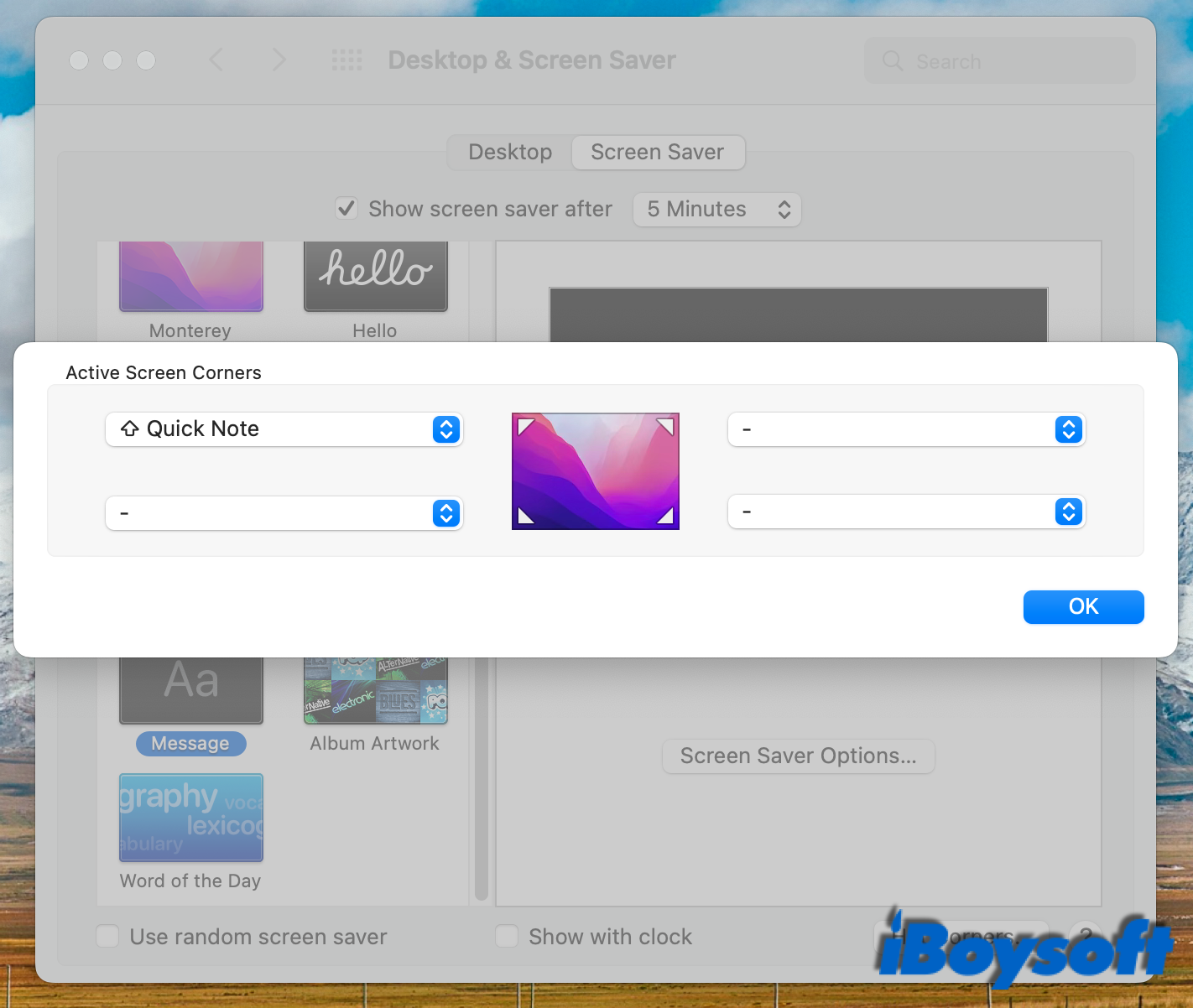
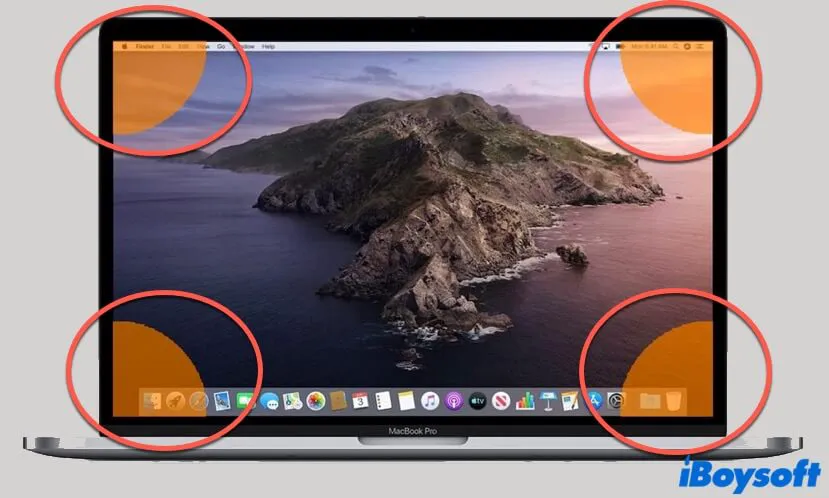
Как отключить горячие углы на Mac и сделать это менее раздражающим?
В этой статье рассказывается, как отключить горячие углы на Mac. Кроме того, это поможет вам снизить чувствительность горячих углов, предотвращая тем самым их случайную активацию. Читать далее >>